

I parametri dell’Apparecchio possono essere visualizzati e modificati tramite la Tavolozza Informazioni. Si possono scegliere quali parametri visualizzare nelle Preferenze Spotlight (vedere Preferenze Spotlight: il pannello Apparecchi illuminazione - Parametri). Questo pannello controlla anche quali parametri possono essere impostati in modo indipendente per gli Accessori e per le celle degli Apparecchi multi-cella.
Nota:se il documento è stato creato con una versione precedente di Vectorworks, è ancora possibile accedere a tutti i parametri degli Apparecchi illuminazione predefiniti che sono stati rimossi dalla versione attuale nel pannello Dispositivi di illuminazione: Parametri del dialogo Preferenze Spotlight. Tali parametri possono essere visualizzati nella Tavolozza Informazioni oppure possono essere rimossi dal documento. Tutti i parametri degli Apparecchi illuminazione personalizzati mantengono i propri valori ma aggiornano i valori predefiniti in modo che corrispondano alla versione attuale.
Per visualizzare i parametri di una cella di un Apparecchio multi-cella, selezionare la cella desiderata nel campo Modifica cella.
Per visualizzare i parametri dell’Accessorio di un Apparecchio illuminazione o della cella associata, selezionare l’Accessorio desiderato nel campo Modifica Accessorio. Quando si seleziona un valore diverso da <Nessuno>, vengono visualizzati i parametri dell’Accessorio o degli Accessori specificati, anziché i parametri dell’Apparecchio. Il campo Tipo Apparecchio indica se si sta modificando un Accessorio o un Apparecchio illuminazione.
Nota:i parametri di seguito sono descritti in termini di Apparecchi illuminazione, ma lo stesso comportamento si applica agli Accessori se non diversamente specificato.
I parametri dell’Apparecchio illuminazione possono essere modificati anche dal dialogo Apparecchio illuminazione; vedere Modificare le proprietà degli Apparecchi. Si possono modificare le proprietà avanzate della luce, inclusa l’accensione della Luce associata, modificando la Luce incorporata nel dispositivo; vedere Modificare le proprietà degli Apparecchi.
L'applicazione di Patch DMX può modificare i parametri degli Apparecchi illuminazione (e degli Accessori) man mano che i conflitti vengono risolti; vedere Patch DMX.
Se si è creato un Simbolo di un Apparecchio illuminazione personalizzato senza aver associato uno Schedario, inserire i parametri richiesti (vedere Collegare gli Schedari “Light Info Record” e “Light Info Record M”). Non è richiesta una voce per ogni campo.
|
Opzione |
Descrizione |
|---|---|
|
Rotazione X / Y / Z |
Modifica la posizione e la rotazione dell’Apparecchio in base ai valori inseriti nei campi. Le etichette ruotano con l’Apparecchio a meno che non sia attiva l’opzione Lettura normale nel Gestore Legenda Etichette (vedere Creare nuove Legende). In una vista 3D, se un Apparecchio è associato a un Puntamento, l’Apparecchio e ogni Accessorio ruotano automaticamente in modo da seguire il Puntamento. Nota:un Apparecchio illuminazione e i suoi Accessori si muovono e ruotano insieme. Per questo motivo, la posizione e l’orientamento di un Accessorio rispetto all’Apparecchio illuminazione associato non possono essere modificati tramite la Tavolozza Informazioni. Per intervenire sulla posizione dell’Accessorio nelle viste 2D e 3D, utilizzare invece la modalità di modifica; vedere Modalità di modifica dell’Accessorio. |
|
Impostazioni |
Fare clic su questo bottone per accedere al dialogo Apparecchio illuminazione; per ulteriori informazioni, vedere Modificare le proprietà degli Apparecchi. |
|
Modifica Accessori |
Entra in modalità di modifica dell’Accessorio per il componente 2D e 3D; vedere Modalità di modifica dell’Accessorio |
|
Tipo Apparecchio |
Visualizza il tipo di oggetto selezionato; normalmente gli Apparecchi sono dispositivi “Luce” (Luce mobile, Apparecchio, Practical, SFX, Power e Altro sono considerati tipi di Luce). Gli Accessori come cornici colorate, ante scorrevoli e “hat” sono contrassegnati come Tipo Apparecchio: “Accessorio statico”. Gli accessori che richiedono un canale di controllo, come gli scroller colorati, sono contrassegnati come Tipo Apparecchio: “Accessorio”. |
|
Modello |
Specifica il modello di Apparecchio illuminazione. |
|
Modifica cella (solo per Apparecchio multi-cella) |
Selezionare la cella in cui vengono visualizzati i parametri oppure selezionare “<Tutto>” per visualizzare i parametri di tutte le celle nell’Apparecchio. Viene visualizzato “<Valori multipli>” per i parametri che non sono identici per tutte le celle. Nota:le celle vengono elencate in base al loro numero di indice - colore - canale. |
|
Modifica Accessorio (solo se è presente un Accessorio) |
Sceglie se la Tavolozza Informazioni visualizza i parametri dell’Apparecchio illuminazione o degli Accessori e seleziona quali Accessori visualizzano i loro parametri. Il Tipo Apparecchio indica se si stanno modificando i parametri dell’Apparecchio o degli Accessori. Nota:per gli Apparecchi illuminazione multi-cella, le opzioni dipendono dalla selezione del bottone Modifica cella. Se tutte le celle sono selezionate, possono essere modificati tutti o nessuno degli Accessori dell’Apparecchio. Se è selezionata una sola cella, è possibile modificare gli Accessori specifici per quella cella. ● <Nessuno>: Visualizza i parametri dell’Apparecchio illuminazione, non i suoi Accessori. ● <Tutti>: Visualizza i parametri di tutti gli Accessori collegati. <Valori multipli> visualizza i parametri che non sono identici per tutti gli Accessori. ● Accessorio: visualizza i parametri dell’Accessorio specificato. Gli Accessori vengono elencati in base al numero di indice - nome del Simbolo dell’Accessorio. |
|
Modalità Fixture |
Specifica la modalità Fixture di Vision dell’Apparecchio illuminazione, per l’esportazione verso Vision. L’Ingombro DMX viene impostato automaticamente in base alla modalità selezionata e non può essere modificato; se però viene specificata anche una Modalità Fixture GDTF, allora l’Ingombro DMX viene definito da questa modalità. Per Apparecchi illuminazione personalizzati o generici, selezionare “Altro” e selezionare una modalità adatta (vedere Scegliere una Modalità Fixture). |
|
Modalità Fixture GDTF |
Specifica la modalità Fixture GDTF dell’Apparecchio illuminazione, per l’esportazione verso una console o visualizzatore. L’Ingombro DMX è impostato automaticamente e non può essere modificato. Per Apparecchi illuminazione personalizzati o generici, scegliere Altro e selezionare una modalità adatta (vedere Scegliere una Modalità Fixture). Dopo aver scegli una Modalità Fixture GDTF, questo parametro riporta il nome della modalità. Nota:per informazioni sui file “.gdtf”, vedere Scambio dati con i Visualizzatori. |
|
Modifica dati GDTF |
Apre il GDT Fixture Builder per modificare i dati GDTF direttamente in Vectorworks. Vedere Modificare i dati GDTF. |
|
Potenza (W) |
Potenza dissipata dall’Apparecchio. |
|
Finalità |
Definire la finalità d’uso, ad esempio “Luce di balconata”. |
|
Posizione |
Visualizza il nome dell’oggetto di rigging associato, se l’Apparecchio illuminazione è collegato. Si può associare l’Apparecchio ad un oggetto di rigging o modificare l’associazione con l’oggetto di rigging digitando il nome della Posizione di aggancio. Eliminando il nome, si interrompere l’associazione. Nota:per altri metodi per collegare i carichi, vedere Creare il collegamento. |
|
N. unità |
Identifica la posizione dell’Apparecchio su una Posizione di aggancio o su un oggetto di rigging. |
|
Colore |
Specifica il numero del colore del gel secondo il codice del produttore, i valori RGB, il nome del colore dal file o i codici web esadecimali; quando la la luce associata allo strumento è accesa, Colore specifica il reale colore della luce. Utilizzare un segno + fra i numeri dei colori per indicare una combinazione di due o più colori. L’impostazione dei colori può avere effetto sulla visualizzazione del colore, in funzione delle preferenze Spotlight; per ulteriori informazioni, vedere Le Preferenze Spotlight. |
|
Dimmer |
Specifica il numero del dimmer dell’Apparecchio. |
|
Indirizzo assoluto |
Specifica l’indirizzo dell’Apparecchio senza indicatore di Universe; per esempio, Universe 2 / indirizzo 1 è l’indirizzo assoluto 513. Per eliminare le informazioni di patch, impostare il valore a 0 (zero) per rimuovere lo Universe, l’indirizzo e l’indirizzo DMX, oppure fare clic sul bottone Unpatch nel dialogo Patch DMX (vedere Patch DMX). Nota:nei documenti creati con versioni precedenti alla 2020, il campo può apparire come U Absolute Address per garantire compatibilità. |
|
Canale |
Specifica il numero del canale o il “name” del canale dell’Apparecchio. Nota:questo “name” identifica il dispositivo quando si fa un operazione di power patching. |
|
Universe/Indirizzo |
Specifica lo Universe e l’indirizzo, separati da una barra; il separatore può essere modificato (vedere Le Preferenze Spotlight). |
|
Universe |
Specifica lo Universe assegnato all’Apparecchio; vedere Le Preferenze Spotlight. |
|
Indirizzo DMX |
Specifica l’indirizzo DMX assegnato all’Apparecchio; vedere Le Preferenze Spotlight. Per eliminare il patch dell’Apparecchio, impostare questo valore a zero in modo da rimuovere Universe, indirizzo e informazioni di indirizzo DMX oppure usare il comando Patch DMX; vedere Patch DMX. Nota:nei documenti creati con versioni precedenti alla 2020, il campo può apparire come U Absolute Address per garantire compatibilità. |
|
Ingombro DMX |
Mostra il numero dei canali di controllo usati dall’Apparecchio. Se l’Apparecchio ha una Modalità Fixture o Modalità Fixture GDTF, il numero di canali è automaticamente assegnato. Nota:se le Modalità Fixture sono specificate sia per Vision sia per GDTF, la Modalità GDTF imposta il numero di canali. |
|
N. circuito |
Indica il numero del circuito a cui è collegato l’Apparecchio. |
|
Nome circuito |
Nome del circuito di collegamento. |
|
System |
Lettera che descrive il sistema di controllo (parametro compatibile con Lightwright). |
|
Campo Utente 1-6 |
Etichetta personale; utilizzare questi campi per tenere traccia di qualsiasi tipo di informazioni che si desidera; vedere Le Preferenze Spotlight. |
|
Voltaggio |
Specifica il voltaggio dell’Apparecchio. |
|
Breaker ID |
Fornisce il power distribution identifier dell’Apparecchio. |
|
Tempo |
Approssima il tempo di lavorazione con l’Apparecchio, utile nei report. |
|
Costo |
Specifica il costo di affitto dell’Apparecchio, utile nei report. |
|
Dim. Frame |
Dimensioni del porta gelatine. |
|
Angolo di campo |
Definisce l’angolo di campo verticale del fascio luminoso dell’Apparecchio. |
|
Angolo di campo 2 |
Definisce l’angolo di campo orizzontale del fascio luminoso dell’Apparecchio. |
|
Angolo fascio luce |
Definisce l’angolo di fascio verticale del fascio luminoso dell’Apparecchio. |
|
Angolo fascio luce 2 |
Definisce l’angolo di fascio orizzontale del fascio luminoso dell’Apparecchio. |
|
Peso |
Riporta il peso dell’Apparecchio. Nota:per Apparecchi illuminazione con Accessori, utilizzare il campo Modifica Accessorio per selezionare ogni Accessorio e quindi specificarne il peso. Il peso dell’Apparecchio illuminazione e di tutti gli Accessori viene combinato per calcolare il Peso totale dell’Apparecchio illuminazione. |
|
Gobo 1 |
Indica il numero della texture per il primo gobo. Nota:specificare la texture del gobo facendo clic sul bottone Impostazioni nella Tavolozza Informazioni per poter accedere all’interfaccia di scelta della texture del gobo. |
|
Rotazione Gobo 1 |
Definisce l’angolo di rotazione del primo gobo. |
|
Gobo 2 |
Indica il numero della texture per il secondo gobo. |
|
Rotazione Gobo 2 |
Definisce l’angolo di rotazione del secondo gobo. |
|
Spostamento Gobo |
Regola la posizione dei gobo dell’Apparecchio rispetto alla parte frontale. |
|
Mark |
Etichetta personale (parametro compatibile con Lightwright). |
|
Disegna Fascio Luce |
Attivare questa opzione per tracciare una rappresentazione accurata in Fil di Ferro del fascio di luce. La rappresentazione si basa sui parametri dell’Apparecchio e può essere usata per verificare se la scena è stata illuminata adeguatamente (vedere Utilizzare l’opzione Disegna Fascio Luce). È possibile specificare dei parametri generali per i fasci luce nelle Preferenze Spotlight: vedere Le Preferenze Spotlight. |
|
Disegna Fascio Luce pieno |
Genera un fascio di luce che risulta pieno quando sottoposto a rendering. |
|
Disegna Fascio Luce verticale |
Di regola il fascio di luce in Fil di Ferro viene disegnato se possibile con un orientamento verticale quando si attiva Disegna Fascio Luce o Disegna Fascio Luce pieno. Se l’opzione è disattiva, il raggio viene disegnato con un orientamento orizzontale. |
|
Puntamento fascio |
Utilizzare questo menu per definire come disegnare il fascio di luce in 2D, come se incrociasse il punto focale, nel punto di caduta oppure in entrambe le zone. |
|
Sostituisci Apparecchio / Sostituisci Accessorio |
Apre la finestra del Selettore Risorse; fare doppio clic su una Risorsa per selezionarla. La voce Sostituisci Accessorio compare quando gli Apparecchio illuminazione selezionati includono uno o più Accessori. |
|
Aggiorna Etichette |
Aggiorna le etichette dell’Apparecchio in base alle modifiche apportate o la posizione della Legenda 3D se la vista è cambiata. |
|
Distanza caduta |
Specifica di quanto debba essere spostato il punto in cui il fascio di luce 2D rispetto al punto focale; il comando Focalizza Apparecchi imposta questo valore a una distanza compresa fra il punto focale e 0. |
|
Angolo rotazione lampada |
Indica l’angolo di rotazione delle sorgenti luminose ellittiche virtuali, fra 0° e 90°. |
|
Parametri lama |
Controllano i valori delle quattro lame (superiore, inferiore, sinistra, destra). Ogni lama è posta a un intervallo angolare di 90° attorno all’Apparecchio e può essere regolata con un intervallo +/- 45°. Il range di profondità delle lame varia da 0 a 100%. |
|
Nome Simbolo |
Riporta il nome del Simbolo usato per creare l’Apparecchio. |
|
Usa geometria GDTF |
Quando viene selezionata una modalità GDTF valida, sostituisce la geometria del Simbolo Vectorworks con la geometria specificata nella risorsa GDTF. Nota:questa modalità è di regola attiva quando si importa un file “.mvr” che crea un nuovo Apparecchio illuminazione da una risorsa GDTF. |
|
Usa Legenda |
Scegliere la Legenda Etichette da applicare all’Apparecchio; vedere Usare il Gestore Legende Etichette. |
|
Vista Legenda 3D |
Quando la Legenda Etichette include delle etichette 3D, selezionare la vista per le etichette quando si visualizza il disegno in una vista 3D. Scegliere Allineata allo schermo per visualizzare sempre le etichette allineate con il Piano dello schermo (in una Viewport, le etichette allineate allo schermo corrispondono alla vista). Dopo aver modificato la vista, fare clic su Aggiorna Etichette per adeguarle al cambio di vista oppure richiamare il comando Aggiorna Apparecchi. Nota:si può copiare facilmente le posizioni delle legende delle etichette sugli Apparecchi selezionati cambiando le proprietà della Legenda; vedere Modificare le etichette degli Apparecchi. |
|
Ribalta a sinistra/destra la Legenda 3D |
Specchia l’etichetta 3D lungo l’asse X dell’Apparecchio illuminazione (ad esempio, una legenda che viene visualizzata nella parte superiore dello schermo viene spostata in basso). |
|
Ribalta sopra/sotto la Legenda 3D |
Specchia l’etichetta 3D lungo l’asse Y dell’Apparecchio illuminazione (ad esempio, una legenda che viene visualizzata a destra dello schermo viene spostata a sinistra). |
|
Fai ruotare la Legenda 3D sull’asse Z |
Abbina la vista della legenda alla rotazione dell’Apparecchio. |
|
Ribalta fronte/retro la Legenda 2D |
Specchia l’etichetta lungo l’asse X dell’Apparecchio illuminazione (ad esempio, una legenda che viene visualizzata di fronte viene spostata dietro). |
|
Ribalta a sinistra/destra la Legenda 2D |
Specchia l’etichetta lungo l’asse Y dell’Apparecchio illuminazione (ad esempio, una legenda che viene visualizzata a destra viene spostata a sinistra). |
|
Puntamento |
Specifica il puntamento per l’Apparecchio illuminazione. Deve prima essere stato definito un Puntamento (vedere Creare un oggetto Puntamento). Se i valori di Panoramica e Inclinazione vengono modificati in un secondo momento, l’Apparecchio illuminazione perde la sua associazione con il Puntamento. |
|
Panoramica |
Controlla l’angolo di rotazione laterale dell’Apparecchio illuminazione. Se viene associato un Puntamento, questo valore si aggiorna automaticamente. |
|
Inclinazione |
Controlla l’angolo di rotazione verticale dell’Apparecchio illuminazione. Se viene associato un Puntamento, questo valore si aggiorna automaticamente. |
|
Distanza di proiezione |
Controlla la distanza fra l’Apparecchio illuminazione e il suo Puntamento. Se viene associato un Puntamento, questo valore si aggiorna automaticamente. |
|
Rotazione in Pianta personale |
Attivare questa opzione per specificare un angolo di rotazione per la vista Alto/Pianta indipendente dal parametro Rotazione dell’Apparecchio. Quando questa opzione è selezionata, specificare l’angolo di rotazione. |
|
Angolo fuoco verticale |
Riporta l’angolo della linea di puntamento rispetto alla verticale quando è stato assegnato un Puntamento. 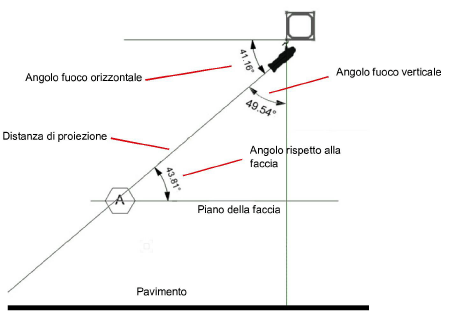
|
|
Angolo fuoco orizzontale |
Riporta l’angolo della linea di puntamento rispetto all’orizzonte quando è stato assegnato un Puntamento. |
|
Angolo rispetto alla faccia |
Riporta l’angolo con cui la luce colpisce il piano della faccia del soggetto illuminato nel punto di messa a fuoco. |
|
Angolo fuori asse |
Riporta l’angolo dalla Linea centrale del puntamento all’Apparecchio illuminazione. La parte inferiore del punto di messa a fuoco è la Linea centrale; far ruotare il punto di messa a fuoco per cambiare la direzione della Linea centrale. 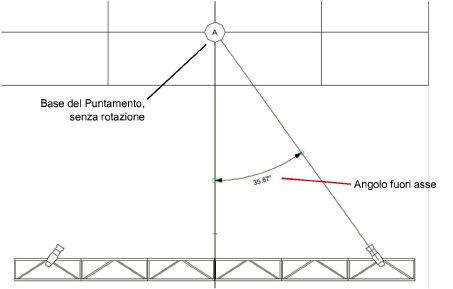
|
|
Informazioni carico |
Un Apparecchio viene considerato come un carico puntuale nei calcoli del Modulo Braceworks; se il punto di inserimento si trova su un elemento strutturale, l’Apparecchio viene considerato collegato a tale struttura. Le informazioni di carico vengono usate per i calcoli e i report di Braceworks (richiede Braceworks). |
|
Includi nell’analisi strutturale (richiede Braceworks) |
Attivare questa opzione per includere l’Apparecchio nei calcoli Braceworks; deselezionarla per escludere l’oggetto dai calcoli strutturali. |
|
Nomi gruppo carico |
Gli Apparecchi vengono sempre classificati come carico “Luce”. |
|
ID carico |
Inserisce un ID univoco per il carico per l’utilizzo delle informazioni nei rapporti. |
|
Nome carico |
Identifica l’oggetto nei calcoli di carico. |
|
Peso totale |
Definire il peso complessivo dell’oggetto. Nota:per gli Apparecchi illuminazione con Accessori, questo parametro visualizza il peso totale del dispositivo e dei suoi accessori e non è modificabile. |
Nota:nel caso di apparecchi e accessori, non assegnare un nome nel Pannello Dati della Tavolozza Informazioni. Ad ogni Apparecchio o accessorio viene automaticamente assegnato un unico UID che deve essere utilizzato come nome dell’Apparecchio o dell’accessorio.